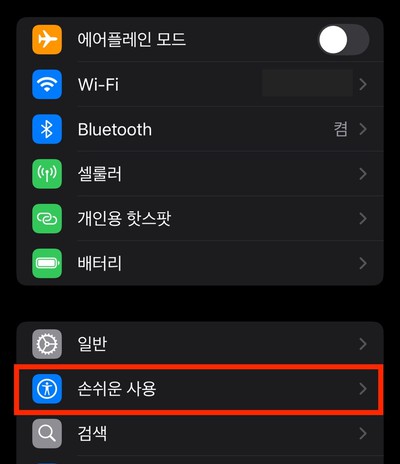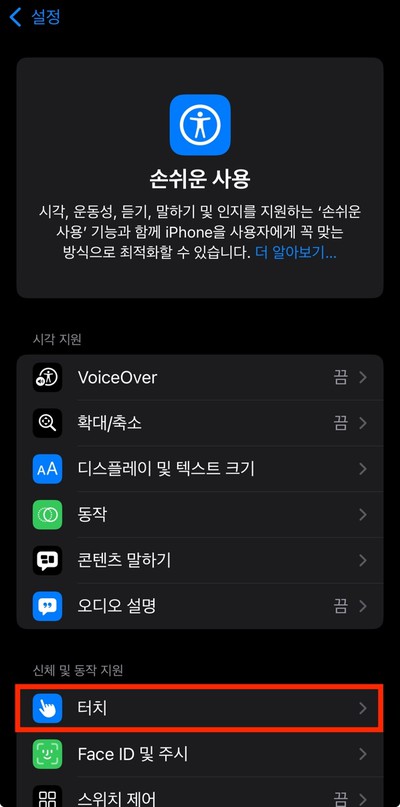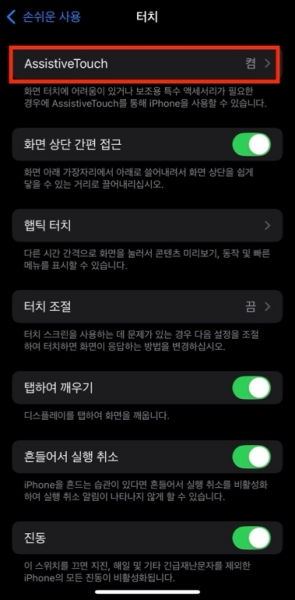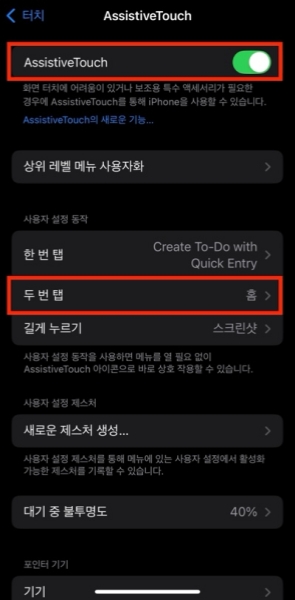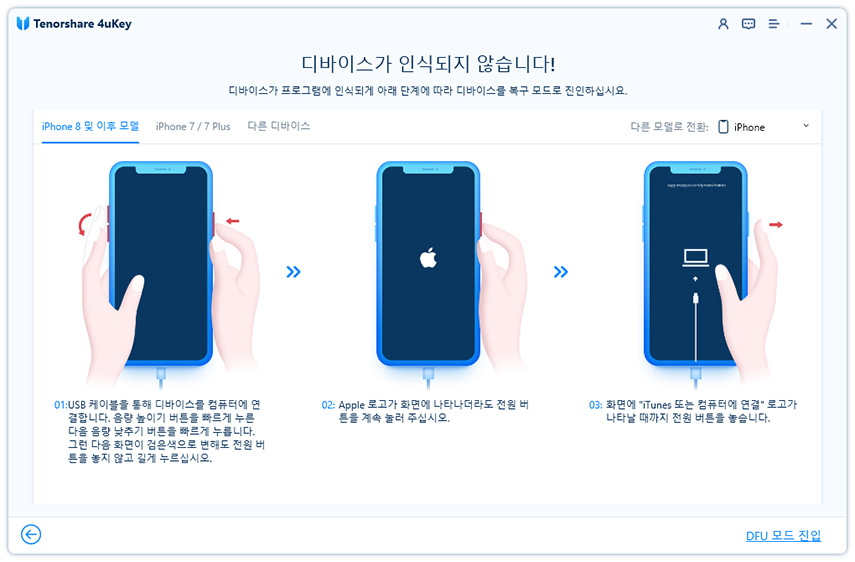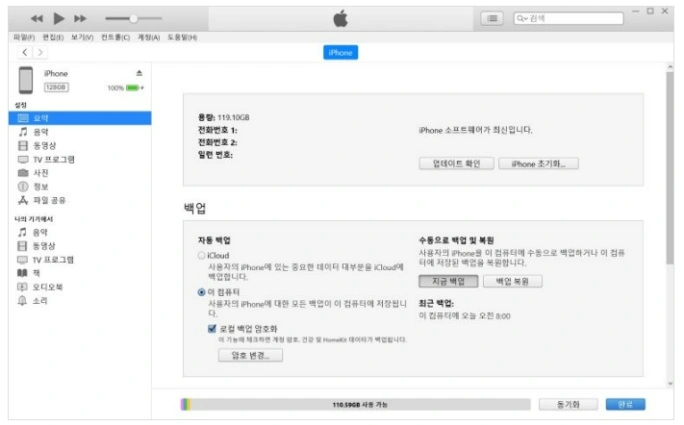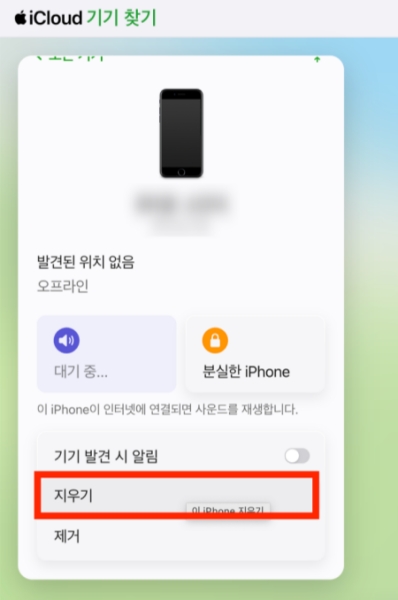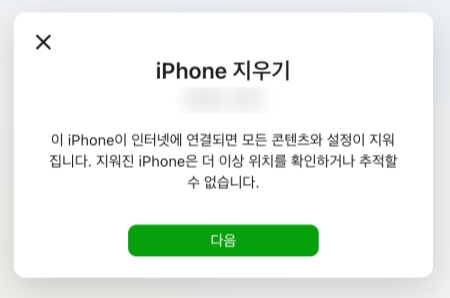아이폰 쓸어올리기 안됨 잠금해제, 바로 해결하는 방법
by 오준희 업데이트 시간 2025-04-27 / 업데이트 대상 Unlock iPhone
아이폰 쓸어올리기 안됨 잠금해제는 어떻게 가능할까요? 이는 아이폰 디스플레이가 먹통이 되는 문제로 인하여 발생합니다. 이런 현상이 일어나게 되면, 아이폰 잠금해제가 불가능하거나 다른 어플로의 전환을 한번에 할 수 없게 됩니다. 보통은 재부팅을 하는 방법으로 아이폰 스와이프 안됨 현상을 해결할 수 있으나, 그래도 해결되지 않을 때는 어떻게 해야 할까요? 총 5가지 방법을 통해서 아이폰 쓸어올리기 안됨 잠금해제를 바로 해결해보겠습니다.
1부. 아이폰 쓸어올리기 안됨 현상이란?
아이폰 쓸어올리기 기능은 홈 버튼이 없는 아이폰 모델에서 사용하는 홈 제스처 기능입니다. 하단 디스플레이에 손가락을 위로 밀어 올려서 잠금 해제, 홈 화면 이동, 앱 전환 등이 가능합니다.
이 기능이 정상적으로 작동하지 않을 경우, 아이폰 잠금해제가 불가하게 됩니다. 이 외에도 홈 화면 이동이나 앱 전환이 번거로워질 수 있습니다. 특히, 얼굴 인식 기능이 활성화되어 있지 않거나 인식 실패가 될 경우, 아이폰 사용 자체가 불가능해질 수 있습니다. 따라서 아이폰 스와이프 안됨 현상을 빠르게 해결하는 것이 중요합니다.
2부. 아이폰 쓸어올리기 안됨 잠금해제 방법
방법1. 아이폰 버튼으로 강제 재부팅 후 다시 시도하기
아이폰 쓸어올리기 안됨 잠금해제 하는 방법 중 가장 쉬운 것은 강제 재부팅입니다. 일시적으로 아이폰이 과부화되어서 아이폰 스와이프 안됨 문제가 발생한 것이라면 강제 재부팅을 이용하면 됩니다. 아이폰 물리 버튼을 이용해서 강제 재부팅을 해보세요.
![]() 관련 자료:
관련 자료:
추가로 [2025년 업데이트] 아이폰 아이패드 강제 재부팅 가이드를 참고하세요.
방법2. AssistiveTouch를 이용해서 아이폰 쓸어올리기 안됨 잠금해제 해결하기
AssistiveTouch를 이용하면 가상 홈버튼을 만들어서 잠금 해제나 앱 이동이 가능합니다. 하지만, 이는 잠금해제만을 가능하게 하는 단편적인 해결법이며, 아이폰 스와이프 안됨 현상 자체를 수리하고 싶다면, 적절하지 않을 수 있습니다. 하지만, 아이폰 잠금해제를 급하게 하고 싶은 경우에는 유용하게 사용할 수 있습니다. 방법은 다음과 같습니다.
설정에 들어가서, [손쉬운 사용] 항목에 들어갑니다.

[터치] 항목을 탭합니다.

[AssistiveTouch]를 선택합니다.

[AssistiveTouch] 옆의 알약 모양이 초록색이 되도록 활성화해줍니다. 아래에서 자신이 원하는 옵션으로 [홈] 버튼 옵션을 넣어줍니다.

방법3. 4uKey for iOS 원클릭으로 아이폰 잠금해제 하기
Tenorshare 4uKey(테너쉐어 포유키)를 이용하면 아이폰 스와이프 안됨 현상이 있더라도 아이폰 잠금해제가 가능합니다. 단순히 아이폰 먹통 현상 때문이 아니라 휴대폰 암호를 까먹은 경우에도 이용할 수 있습니다. 다만, 이 방법을 이용할 경우에는 데이터 손실이 되기 때문에 데이터 백업이 미리 되어있거나, 데이터가 손실되어도 상관 없는 경우에 이용하는 것을 추천합니다. 이 방법은 데이터 손실이 되지만, 아이폰 잠금해제를 단 몇 분만에 해결할 수 있고, 비밀번호를 까먹었을 때도 이용할 수 있는 장점이 있습니다.
![]() Tenorshare 4uKey 주요 기능
Tenorshare 4uKey 주요 기능
- 전문 지식 없이도 단 몇 번의 클릭만으로 비밀번호, Touch ID, Face ID 잠금을 간편하게 해제할 수 있습니다.
- 기존 비밀번호 없이도 Apple ID를 즉시 제거하거나 로그아웃할 수 있습니다.
- 아이폰과 아이패드의 MDM 프로필을 비밀번호 없이 완벽하게 제거하여 기기의 완전한 제어권을 되찾을 수 있습니다.
- 데이터 손실 걱정 없이 잊어버린 스크린 타임 비밀번호를 쉽게 제거할 수 있습니다.
- 아이폰 16/15/14를 포함한 모든 아이폰 및 아이패드 모델과 최신 iOS 18까지 완벽하게 지원합니다.
PC 또는 맥에 Tenorshare 4uKey(테노쉐어 포유키)를 무료로 다운로드하고 설치하세요. "iOS 화면 잠금 해제" 버튼을 찾아 "해제 시작"을 클릭하여 비밀번호 없이 아이폰을 잠금 해제합니다.

아이폰을 컴퓨터에 연결해주세요. 몇 가지 단계를 통해 아이폰을 복구모드로 실행할 겁니다.

4uKey(포유키)는 최신 iOS 펌웨어에 맞춰 작동합니다. 다운로드 위치는 관계없으며 다운로드 후에 잠금해제를 시작해주시면 됩니다.

이제 비밀번호 없이 아이폰의 잠금을 몇 분 안에, 심지어는 몇 초 만에도 해제할 수 있습니다.

방법4. 아이튠즈로 아이폰 복원 후 아이폰 스와이프 안됨 잠금해제 하기
아이폰을 컴퓨터에 연결해서 아이튠즈를 실행한 뒤에 아이폰 복원을 하여 아이폰 잠금해제를 할 수 있습니다. 이 방법 역시 데이터 손실 및 기기 초기화가 되기 때문에 미리 백업하는 것이 필요합니다.
- 아이폰을 컴퓨터에 연결합니다.
- 컴퓨터에 아이튠즈를 실행합니다.
- 아이튠즈 윈도우 왼쪽 상단의 아이폰 모양 버튼을 클릭합니다.
요약을 선택하고, [백업 복원]을 클릭합니다.

방법5. 아이클라우드 '나의 찾기' 기능으로 잠금해제하기
'나의 찾기' 기능이 활성화되어 있다면, 아이폰 잠금해제를 쉽게 할 수 있습니다. 이 방법 역시 데이터 손실이 발생합니다. 아이클라우드로 원격으로 아이폰 초기화를 하는 것이기 때문입니다.
- iCloud.com에 들어가 로그인을 합니다.
우측 상단의 메뉴 버튼을 누른 뒤, '나의 찾기'에 들어갑니다.

나의 기기에서 초기화하고 싶은 기기를 선택하여 [지우기]를 클릭합니다.

새로 뜬 안내 팝업창에 따라 잠긴 아이폰 공장 초기화를 진행합니다.

3부. 아이폰 쓸어올리기 안됨 잠금해제에 대한 FAQ
Q1. 쓸어올리기 기능만 되지 않는데, 초기화가 필요한가요?
A1. 쓸어올리기 기능이 되지 않는 이유에 따라서 초기화 여부가 달라지게 됩니다. 단순히 아이폰이 작동 이슈가 있는 것이라면, 재부팅 등 간단한 방법으로 해결할 수 있습니다. 하지만, 원인이 iOS 내부에 문제가 있는 등이라면, 초기화를 진행해주는 것이 좋습니다. Tenorshare 4uKey(테너쉐어 포유키)를 이용할 경우, 아이폰 쓸어올리기 안됨 잠금해제 뿐만 아니라 iOS 내부의 문제도 해결할 수 있습니다.
Q2. 백업 없이 복구하면 데이터는 어떻게 되나요?
A2. 백업을 진행하지 않을 경우, 휴대폰에 남아 있는 데이터는 모두 손실되게 됩니다. 따라서, 기기 안에 있는 데이터를 사용하지 않는 경우를 제외하고는 백업을 진행하는 것을 추천합니다.
결론
아이폰 잠금해제에 어려움을 겪고 있다면 5가지 방법을 이용해서 해결할 수 있습니다. 이 문제가 간단한 원인으로 발생한 것이라면, 초기화 없이 재부팅이나 AssistiveTouch를 이용할 수 있습니다. 하지만 그렇지만 초기화를 거쳐야 한다면 Tenorshare 4uKey(테너쉐어 포유키)를 이용해서 빠르게 해결할 수 있습니다. 특히, 아이폰 비밀번호를 까먹은 경우에도 아이폰 잠금해제가 가능하기 때문에 유용하게 이용할 수 있는 방법입니다. 아이폰 스와이프 안됨 현상으로 어려움을 겪고 있다면, 4uKey for iOS를 이용하는 것을 추천드립니다.